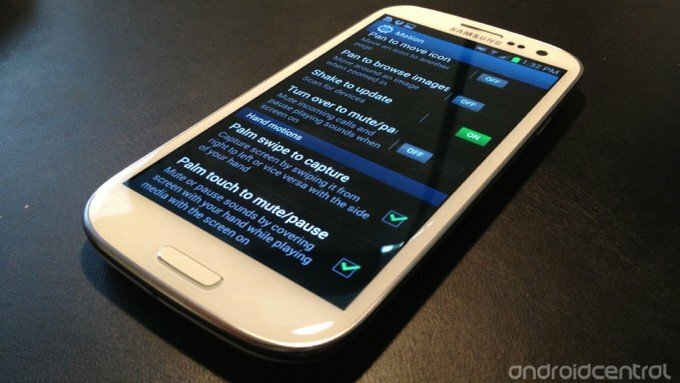
לכידת המסך היא דרך נהדרת לשמור משהו עבור הדורות הבאים ולהראות אותו בפני חבריך.
עכשיו יש לך חדש לגמרי Samsung Galaxy S3 ואתה רוצה לצלם כמה דברים מגניבים שאתה יכול לעשות עם צילום מסך, אבל זה לא עובד באותה צורה כמו טלפונים אחרים של אנדרואיד, נכון?
אם הגעת לגלקסי S3 מבעבר דְמוּי אָדָם בטלפון, קרוב לוודאי שאתה מכיר את "דרך אנדרואיד" ללכידת מסך; אתה מחזיק את לחצן ההפעלה וכפתור הפחתת עוצמת הקול בו זמנית, צילום המסך נלכד ונשמר.
שמירת צילום מסך ב- Galaxy S III: שיטה מס '1
ישנן שתי דרכים לצלם צילום מסך ב- Galaxy S3; אף אחד מהם אינו זהה למכשירי Android קודמים. לשיטה מס '1, חשוב על אייפון - זהו שילוב הכפתורים שיעבוד על הגלקסי S III.
- מצא את המסך שברצונך לצלם
- לחץ והחזק את לחצן ההפעלה ולחצן הבית יחד
- צילום המסך יילכד וישמר באפליקציית הגלריה
שמירת צילום מסך בשיטת Galaxy S III מס '2
סמסונג בנתה חבורה של חדשני "תנועות”לתוך גלקסי S III - אנו נכסה את כולם בזמן כאן ב- Android Central
ורייזון מציעה את פיקסל 4a במחיר של 10 דולר לחודש בלבד בקווים חדשים ללא הגבלה
אחת התנועות החדשניות היא היכולת להשתמש בכף היד שלך כדי להחליק מעל המסך כדי ללכוד צילום מסך. זה רק צריך להיות מופעל באפליקציית ההגדרות שלך.
הערה: יתכן כי זה כבר מופעל ב- Galaxy S III שלך, אם לא, בצע את השלבים הבאים:
- משוך כלפי מטה את מגש ההודעות וגע בסמל ההגדרות או פשוט עבור אל אפליקציית ההגדרות במסך הבית
- גלול מטה לכרטיסייה תנועה והקש עליה
- ודא שיש סימן ביקורת בתיבת הפעלת התנועה העליונה
- גלול מטה לתנועות יד
- ודא שיש תיבת סימון בתיבת החלקה לכף היד
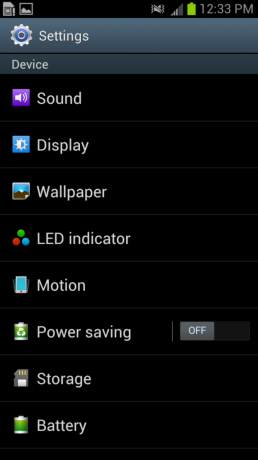
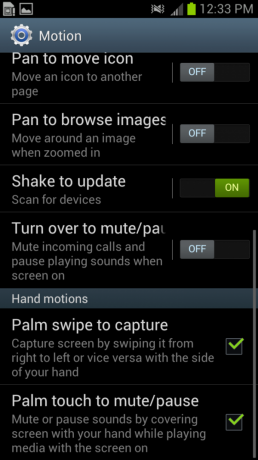
זה כל מה שיש בזה. מכל מסך, השתמש בצד כף היד ופשוט החלק על המסך. לא משנה אם תעבור מימין לשמאל או משמאל לימין - כך או כך תעבוד בסדר גמור.
עבור לאפליקציית הגלריה שלך וחפש באלבום צילומי המסך ותמצא את צילומי המסך שצילמת זה עתה.
משם תוכלו לשלוח אותם בדוא"ל, לפרסם אותם בפייסבוק, לשלוח באמצעות מסרים, להעלות אל דרופבוקס - כל מה שעובד הכי טוב בשבילך.


